Annonse
Det er flere måter å gjøre det på få innhold fra iOS-enheten din til Evernote Få innhold i raskere informasjon med disse iOS-appeneHvis Evernote er din digitale filskuff du velger, bør du vite at det er en rekke nyttige iOS-apper designet for å legge til innhold i skyen din uten å måtte starte appen selv. Les mer , men noterer app utkast hauger om de avanserte funksjonene for å sende tekst direkte til individuelle, utpekte Evernote-notatbøker og notater, samt bruke maler for å skrive raskt.
Vi har sett nærmere på Utkast Apple Notes vs. Microsoft OneNote: Hvilken notat-app er best for deg?Hvis du er Mac-bruker, kan du lure på om du bør bruke Apple Notes eller et plattformverktøy som OneNote eller Evernote. Vi hjelper deg med å ta den avgjørelsen. Les mer før, men har ennå ikke berørt å sette opp egendefinerte handlinger i Utkast for å spesifikt arbeide med Evernote. Oppsettet tar litt krefter, men hvis du er en ofte bruker av Evernote, kan disse handlingene spare deg for ganske mange kraner og lite problemer.
Hvordan det fungerer
Utkast er et notat-apper som kan brukes uavhengig og sammen med andre iOS-apper. Handlinger kan settes til å eksportere tekst i bakgrunnen til andre apper, inkludert Twitter, Google+, meldinger, Dropbox og Mail. Det er nyttig også for å sende innhold på iOS-utklippstavlen til en annen app uten å måtte åpne sistnevnte app.

Utkast kan settes opp slik at det åpnes med en tom side, slik at du umiddelbart kan begynne å skrive eller lime inn innhold, og deretter eksportere innhold til et bestemt app.
Noen ganger når du bruker Evernote, tar det flere trykk for å skrive eller lime inn innhold i en notisbok. I tillegg, hvis Evernote-kontoen din er fylt med utklipp fra forskjellige enheter, kan det ta litt tid før alt blir synkronisert fra Evernote-kontoen din. Følgende handlinger adresserer disse problemene.
Sette opp en Evernote-handling
Utkast leveres forhåndsinstallert med en Evernote-handling, plassert ved å trykke på øvre høyre deleknapp. Alt innhold som er skrevet inn i det nåværende utkastsnotatet, kan sendes til Evernote som et nytt notat bare ved å tappe på Lagre til Evernote handling.
Nå kan vi se på hvordan denne Evernote-handlingen er satt opp i Utkast. Trykk på øvre høyre girknapp i handlingsruten, trykk på Administrer handlinger, og trykk deretter på Åpne Evernote-handlingen.
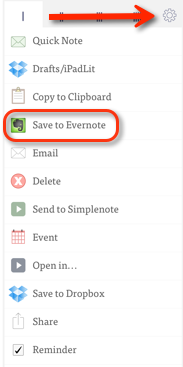
Som du kan se fra skjermdumpen nedenfor, lar handlingen deg utpeke hvilken rute du vil lagre handlingen i, i tillegg får du en bekreftelse før et notat sendes.
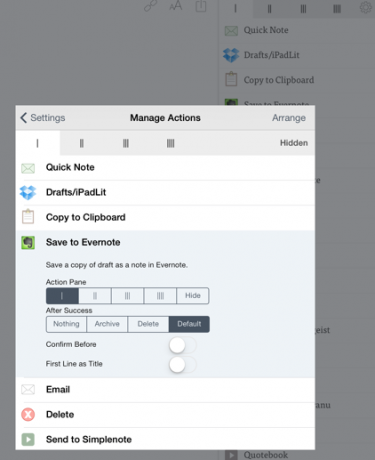
Du kan også la handlingen bruke den første innholdslinjen som tittel på det nye notatet i Evernote. Med denne handlingen vil den nye lappen bli lagret i din standard bærbare PC i Evernote. Ved å trykke på øvre høyre arrangør-knapp kan du flytte alternativet til toppen av bunken for å få tilgang til det raskere.
Så Send til Evernote handlingen er ganske rett frem; prøve og se hvordan det fungerer. Og forresten, hvis du ikke allerede har gjort det, må du bla gjennom innstillingene og koble Evernote-kontoen din til Utkast først.
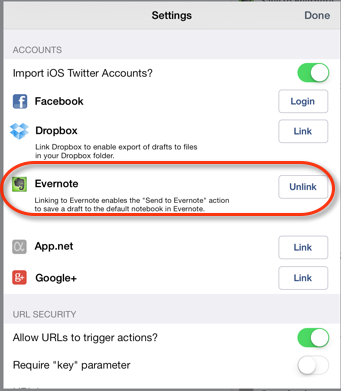
La oss nå lage en tilpasset handling som vil spare deg for noen flere kraner når du eksporterer et notat til Evernote.
Opprette en tilpasset Evernote-handling
Anta at jeg for eksempel vil lage en lapp i MakeUseOf-notatboken min, som jeg bruker til å lagre ideer om artikler. I stedet for å åpne Evernote hver gang jeg vil gjøre dette, kan jeg bruke en utkast-handling som lar meg legge ideer til den samme lappen. Og jeg kan bruke en annen handling som vil legge kopiert tekst til ideen, med et enkelt trykk. Slik konfigurerer du en tilpasset handling.
Trykk på den øverste høyre girknappen i handlinger ruten. Bla ned til Tilpassede handlinger delen og trykk på Evernote-handlinger, og trykk deretter på pluss-knappen for å opprette en ny handling.
Gi deretter handlingen et navn. Bytt ut tittelkoden til det eksakte navnet på lappen du vil legge en Kladdnotat til. Skriv også det nøyaktige navnet på Evernote-notisboka notatet er lagret i. Naturligvis må notatbok og notat opprettes før du kan opprette denne handlingen.
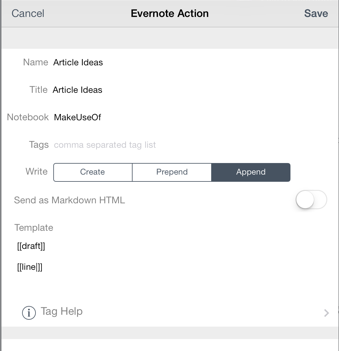
Velg deretter for å avhenge innhold (limt inn over eksisterende notater) eller legge til innhold (limt inn under eksisterende notater) for denne handlingen.
Under der det står mal, setter [[utkast]] -koden inn innholdet du skriver i et utkast-notat. Så la det være som det er. Deretter legger du til en annen tag ved å trykke på knappen Hjelp for tag. Kopier taggen [[line | n]]. Lim inn "line" -koden under "draft" -koden, som vil skape et mellomrom mellom det nye og forrige innholdet. Dette kan du se på skjermdumpen over.
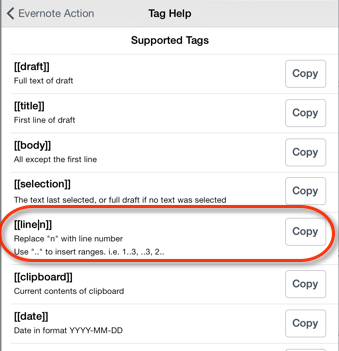
Lagre handlingen og test den ut. Den nye handlingen vises nederst i handlingsruten, men husk at du kan flytte den til toppen eller til en annen rute.
Lim inn til Evernote
En annen nyttig tilpasset handling er en for bare å legge til (lime inn) kopiert tekst på iOS-utklippstavlen til en utpekt merknad eller ny lapp. Denne handlingen krever ikke engang at du limer inn innholdet i Utkast. Du bare trykker på handlingen, og Kladder vil eksportere den kopierte teksten til den angitte notatboken og notatet.
Handlingen er satt opp som den ovenfor, men erstatt "utkast" -koden med en [[utklippstavle]] -kode, og gi handlingen et annet navn.
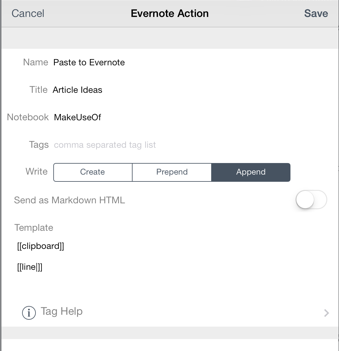
Sett utkast til handling
Selv om det er andre apper som den nylig anmeldte EverMemo som kan eksportere innhold til Evernote, er handlingene vi har opprettet i denne veiledningen viser hvordan utkast kan brukes til å tilpasse handlinger for de enkelte notatene og notatbøkene du raskt vil sende innhold til.
Under Utkast-innstillinger, under delen Egendefinerte handlinger, kan du trykke på koblingen til Utkast til handlingsbibliotek [Ikke lenger tilgjengelig] som inneholder handlinger opprettet av andre utkast-brukere. Du kan ta dem som de er, eller bruke dem som inspirasjon til dine egne handlinger.
Gi oss beskjed hvis du synes denne opplæringen var nyttig, og fortell oss om andre handlinger du bruker i Utkast for å få gjort arbeid.
Bakari er frilansskribent og fotograf. Han er en lenge bruker av Mac, jazzmusikk-fan og familiemann.